powerpoint电子贺卡怎样制
发布时间:2017-06-07 18:51
对于幻灯片的制作,要怎么去制作一张电子贺卡呢?对于新手来说还是有一定难度,怎么办?下面小编就为你介绍powerpoint怎么做电子贺卡的方法啦!
powerpoint制作电子贺卡的方法
1、找背景图,找一些充满阳光或者童趣的图片作为背景。找到后点击格式——背景。在背景对话框里选择“填充效果”——图片——选择图片——插入。
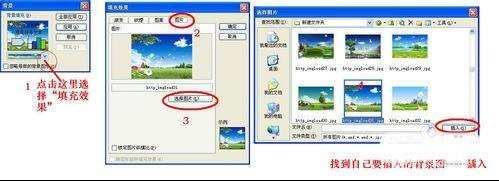
2、选择心形。设置心形的立体感,然后在心形那里填充小孩的照片。右击——设置自选图形格式——颜色和线条——颜色——填充效果——图片——选择图片——插入。步骤和效果如下图
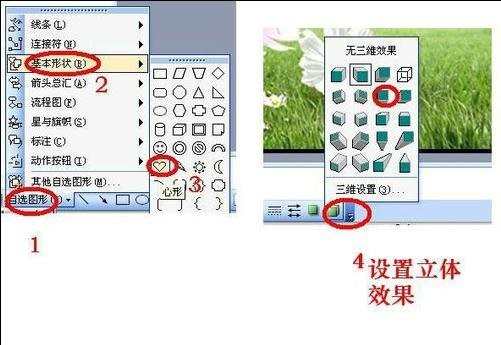
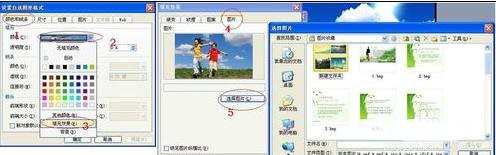

3、设置图片的动态效果,这个效果一定要缓慢出现比较好。右击——处定义动画,然后设置自己想要的动画效果。
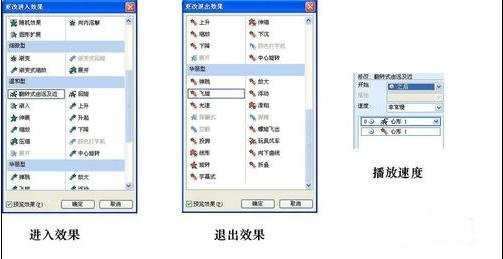
4、按照以上的方法再插入图片并设置动态效果。
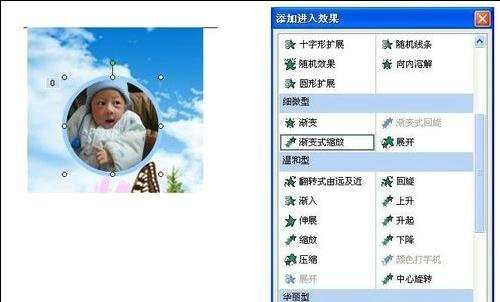
5、插入“儿童节快乐”字体,自选图片——基本图形——选择“太阳形”然后输入“儿”字,然后设置它的动画效果

6、设置好一个“儿”字之后,复制——粘贴四次,然后把它改成“童”“节”“快”“乐”,具体如下图

7、只要运用好,图形。字体,动画等效果,你们会设计出很好的动态效果贺卡出来,希望大家喜欢

猜你感兴趣:
1.怎么用powerpoint制作电子贺卡
2.如何用ppt制作电子贺卡
3.powerpoint怎么做电子贺卡
4.怎么使用powerpoint制作贺卡
5.ppt怎样制作贺卡

powerpoint电子贺卡怎样制的评论条评论